Sådan udskriver du fra din Android-telefon
Efter at alle disse år af smartphones har eksisteret, føles det mærkeligt, at ikke mange mennesker ved, hvor de skal starte, når det kommer til udskrivning fra dem. Vi holder alle vores dokumenter på dem via Cloud-tjenester, vi tager masser af fotos, men processen for, hvordan man udskriver fra Android-telefoner, fjerner stadig de fleste af os.
Der er mange måder at gøre ved at gøre dette, men de bedste af dem involverer Cloud Print, Googles tjeneste, der forbinder din telefon til din hjemmeprinter.
Hvis du har en skysklar printer
Hvis du har en "Cloud ready" -printer, kan du bruge din Android-telefon til at udskrive fra printere, der ikke er nogen steder i nærheden af dig (selv på modsatte sider af verden). Først skal du kontrollere med Google, uanset om din printer er Cloud Ready. Hvis det ikke er tilfældet, er der en løsning - bare rul ned til "Hvis du har en WiFi printer" overskrift.
Hvis din printer er Cloud Ready, skal du sørge for, at den er sluttet til dit WiFi-netværk. Processen med at gøre dette varierer mellem forskellige printermærker, og vi går ikke igennem dem alle her, men hvis du har printerdriverne på din computer, skal du finde indstillinger for "trådløs opsætning" i printerstyringssoftwaren på din PC.

Dernæst har du to muligheder. Hvis din printer er en ældre Cloud Ready-printer (v1), skal du besøge din fabrikants websted og følge instruktionerne om opsætning af det. Hvis det er en nyere (v2) Cloud Ready-printer, skal du gøre følgende:
- Skriv
chrome://devicesi din Chrome Omnibox. - Du skal se din printer under "Nye enheder." Klik på "Administrer".
- Klik på "Register" i dialogboksen, der vises.
- På skærmen på din printer bekræfte registreringen.
- Tilbage på chrome: // enheder skal du se, at din printer nu er under "Mine enheder", og den skal nu vises, når du vælger "Udskriv" -alternativet i Chrome.
Få derefter Cloud Print-appen til din telefon. Det er ikke mærkeligt, det vises faktisk ikke som en app på din telefon og er i stedet en tjeneste eller et plug-in integreret i eksisterende apps som Galleri, Google Dokumenter, Ark, Slides og anden Office-software. Når du har installeret det, kan du administrere det ved at gå til "Indstillinger -> Udskrivning -> Cloud Print" på din Android-enhed.

Nu skal du bare åbne et dokument eller et foto i Google Dokumenter, dit fotogalleri eller hvor som helst, og vælg "Udskriv" eller "Cloud Print". I Google Dokumenter kan du gøre dette ved at trykke på det trepunktede ikon ved siden af et dokument og derefter trykke på "Udskriv." Cloud Print-appen åbnes, og du kan vælge din printer, antal kopier, papirstørrelse osv. "Print."

Relateret : Udskriv filer fjernt i Windows med Google Cloud Print
Hvis du har en WiFi printer
Hvis du ikke har en Cloud ready-printer, kan du stadig forbinde den til Google Cloud Print, hvis du bruger en Mac eller pc (ingen tilladte Chromebooks, undskyld). Husk, at din Android-telefon skal være på samme WiFi-netværk som din printer, for at dette skal fungere:
1. Gå til chrome://devices
2. Klik på "Tilføj printere" under "Classic printere".

3. Marker afkrydsningsfeltet ud for den WiFi-printer, du vil tilføje til Google Cloud Print, og klik på "Tilføj printere".

Din WiFi-printer skal nu vises som en mulighed, når du udskriver dokumenter på din Android-enhed.
Konklusion
Det kan måske være lidt kompliceret at få din Android-telefon oprettet med din printer via Google Cloud Print, men det er virkelig ikke så slemt, og den gode nyhed er, at når du har gjort det, behøver du ikke at gøre det igen! Der findes andre metoder til udskrivning fra din telefon - f.eks. Bluetooth, NFC eller ved hjælp af dedikerede apps fra printerproducenter - men Cloud Print er den hurtigste og reneste måde at gøre det på.



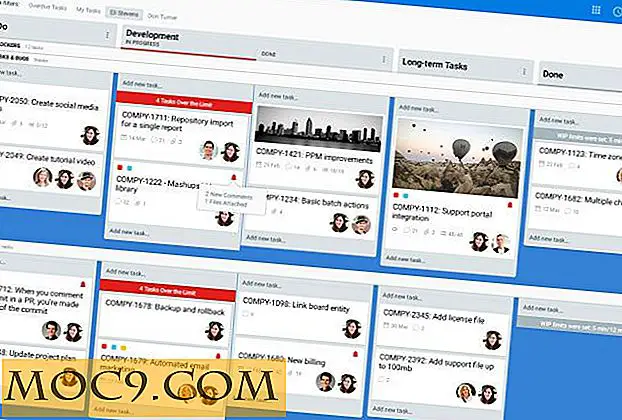
![Sådan oprettes adgangskodebeskyttede videofiler [Windows]](http://moc9.com/img/GreenForce-Player-Optimized.jpg)

![Bliv en professionel webudvikler med det komplette webudviklingskursus [MTE-tilbud]](http://moc9.com/img/mtedeals-011416-complete-web-development-course.jpg)
